困擾許多使用者的問題:Windows 11 的本機畫圖應用在哪裡?在 Windows 11 中,雖然傳統的畫圖程式仍在系統中,但其預設不再固定到「開始」功能表中。為此,php小編香蕉將詳細介紹在 Windows 11 中開啟和安裝畫圖工具的方法,以幫助您解決這個困擾。
1.點選桌面的開始功能表
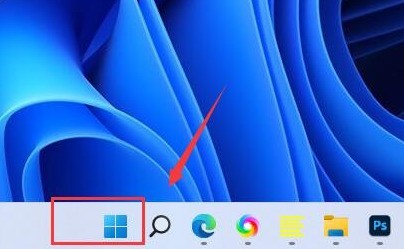
2.找到並開啟Microsoft Store微軟商店頁面
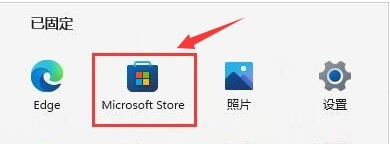
3.在搜尋框中輸入畫圖
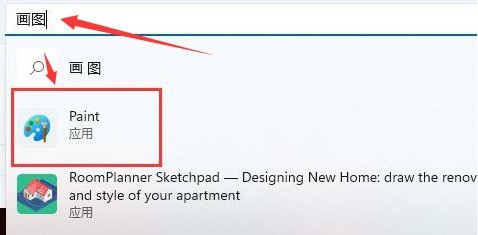
4.點選下載Paint檔案安裝即可
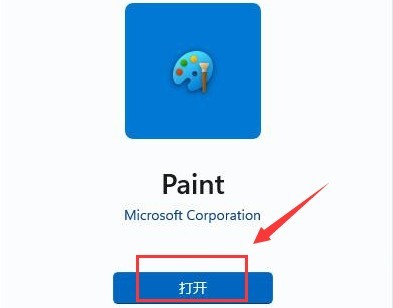
以上是Windows11本機畫在哪開啟_Windows11安裝畫圖工具方法介紹的詳細內容。更多資訊請關注PHP中文網其他相關文章!




